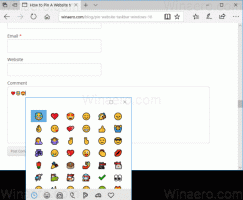كيفية إنشاء مجموعة مشاركة منزلية في نظام التشغيل Windows 10
تعد ميزة HomeGroup حلاً مبسطًا من Microsoft لتوفير إمكانية مشاركة الملفات بين جميع أجهزة الكمبيوتر في شبكتك المنزلية. مع HomeGroup ، ستتمكن من مشاركة ملفات الصور والموسيقى والفيديو والمستندات المكتبية المختلفة وحتى الطابعات. يمكنك أيضًا السماح لأفراد العائلة الآخرين بتغيير الملفات التي قمت بمشاركتها. في هذه المقالة ، سنرى كيفية إنشاء مجموعة مشاركة منزلية في نظام التشغيل Windows 10.
قبل المتابعة ، تأكد من ضبط نوع موقع الشبكة على بيت خاص). خلاف ذلك ، سيتم تقييد الاكتشاف والوصول وأيقونة HomeGroup لن يكون مرئيًا على سطح المكتب. لن تتمكن من تصفح شبكة Windows من أجهزة الكمبيوتر الأخرى ومشاركاتها. يرجى الاطلاع على المقالات التالية:
- تغيير نوع موقع الشبكة (عام أو خاص) في Windows 10
- تغيير نوع موقع الشبكة باستخدام PowerShell في Windows 10
- أضف قائمة سياق نوع موقع الشبكة في نظام التشغيل Windows 10
ملاحظة: بمجرد تعيين نوع موقع الشبكة الخاص بك على أنه خاص ، يعرض Windows 10 تلقائيًا أيقونة HomeGroup في جزء التنقل في File Explorer.
الإعلانات
لإنشاء مجموعة مشاركة منزلية في نظام التشغيل Windows 10، قم بما يلي.
- افتح مستكشف الملفات.
- انقر على أيقونة HomeGroup على اليسار.
- على اليمين ، انقر فوق الزر قم بإنشاء مجموعة مشاركة منزلية كما هو مبين أدناه.
 ملاحظة: إذا كانت مجموعة المشاركة المنزلية موجودة بالفعل في شبكتك المحلية ، فسوف يدعوك Windows 10 للانضمام إلى مجموعة المشاركة المنزلية الحالية.
ملاحظة: إذا كانت مجموعة المشاركة المنزلية موجودة بالفعل في شبكتك المحلية ، فسوف يدعوك Windows 10 للانضمام إلى مجموعة المشاركة المنزلية الحالية. - سيظهر المعالج التالي. انقر التالي.

- في الصفحة التالية ، حدد خيارات المشاركة للمجلدات والمكتبات الخاصة بك:

- سيقوم Windows 10 بإنشاء كلمة مرور جديدة لمجموعة المشاركة المنزلية تلقائيًا. استخدم كلمة المرور هذه للانضمام إلى نفس مجموعة المشاركة المنزلية على أجهزة الكمبيوتر الأخرى في شبكتك. اكتب كلمة المرور وانقر فوق الزر "إنهاء" لإغلاق المعالج.

 تهانينا ، لقد قمت للتو بإنشاء مجموعة مشاركة منزلية جديدة.
تهانينا ، لقد قمت للتو بإنشاء مجموعة مشاركة منزلية جديدة.
استكشاف الأخطاء وإصلاحها
إذا لم تتمكن من إنشاء مجموعة مشاركة منزلية أو الانضمام إليها وتم تعيين اتصال الشبكة الخاص بك على أنه Home / Private كما هو مذكور في بداية هذه المقالة ، فتأكد من أن ما يلي خدمات ليست معطلة:
- عميل DNS
- مضيف مزود اكتشاف الوظائف
- منشور مورد اكتشاف الوظائف
- HomeGroup مستمع
- مزود مجموعة المشاركة المنزلية
- خدمة قائمة الشبكة
- تجميع شبكات الأقران
- الخادم
- اكتشاف SSDP
- مضيف جهاز UPnP
تأكد من أن جميع أجهزة الكمبيوتر التي تحاول إضافتها إلى مجموعة المشاركة المنزلية الخاصة بك لديها التاريخ والوقت الصحيحين.
بعض طبعات من Windows مثل Windows 7 Home Basic غير قادر على إنشاء مجموعة مشاركة منزلية جديدة ، لكن يمكنهم الانضمام إلى مجموعة موجودة.
مقالات أخرى ذات أهمية:
- كيفية إضافة أيقونة سطح مكتب مجموعة المشاركة المنزلية في نظام التشغيل Windows 10
- أضف قائمة سياق مجموعة المشاركة المنزلية في نظام التشغيل Windows 10